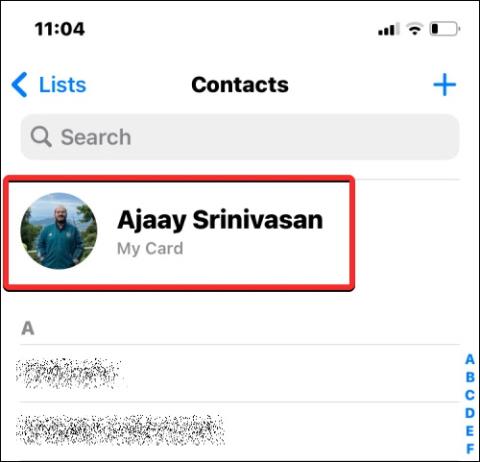U verziji iOS 17 postoji postavka podešavanja privatnosti za fotografije kontakata na iPhoneu , što vam omogućuje da odaberete dijeljenje ove fotografije kontakta s onima u vašim kontaktima ili uključite način rada Pitaj prije kontakta. Ako vam se ne sviđa, možete potpuno isključiti dijeljenje fotografija kontakta na iPhoneu. Članak u nastavku uputit će vas kako prilagoditi privatnost fotografije kontakta na iPhoneu.
Upute za podešavanje privatnosti iPhone fotografije kontakta
Korak 1:
Na sučelju na iOS 17 kliknite na aplikaciju Kontakti. Zatim kliknite na svoj kontakt broj .

Korak 2:
Korisnik će sada vidjeti vaše podatke za kontakt uključujući fotografije kontakta. Korisnici kliknu na Kontakt fotografija i poster .

Korak 3:
Prijeđite na sljedeće sučelje. Ovdje će korisnici vidjeti svoju kompletnu sliku kontakta. Korisnik nastavlja mijenjati način dijeljenja fotografije kontakta. Pomaknite se dolje ispod odjeljka Dijeli automatski da biste vidjeli opciju dijeljenja.
Ako odaberete Samo kontakti, fotografije vaših kontakata dijele se sa svim osobama spremljenim u vašim kontaktima. Uz opciju Always Ask korisnici mogu imati detaljnu kontrolu nad dijeljenjem kontakata s drugima. Sada će se pojaviti obavijest s pitanjem želite li dijeliti fotografije kontakta ili ne.

Kada uključite način rada Pitaj prije dijeljenja, pojavit će se obavijest kao što je prikazano u nastavku.

Korak 4:
U slučaju da ne želite dijeliti fotografije kontakata na svom iPhoneu, samo isključite postavku Dijeljenje imena i fotografija .